Описание информационной системы
advertisement
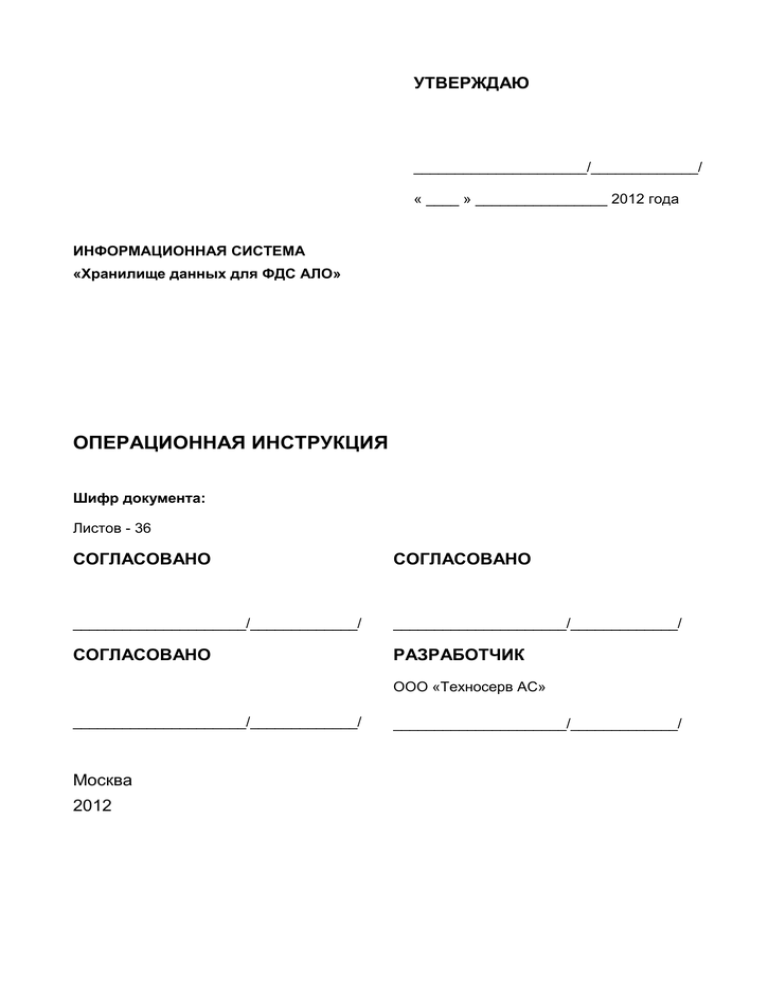
УТВЕРЖДАЮ _____________________/_____________/ « ____ » ________________ 2012 года ИНФОРМАЦИОННАЯ СИСТЕМА «Хранилище данных для ФДС АЛО» ОПЕРАЦИОННАЯ ИНСТРУКЦИЯ Шифр документа: Листов - 36 СОГЛАСОВАНО СОГЛАСОВАНО _____________________/_____________/ _____________________/_____________/ СОГЛАСОВАНО РАЗРАБОТЧИК ООО «Техносерв АС» _____________________/_____________/ Москва 2012 _____________________/_____________/ Оглавление ОГЛАВЛЕНИЕ ........................................................................................................................................................... 2 ОБ ИНСТРУКЦИИ ...................................................................................................................................................... 3 ВВЕДЕНИЕ ................................................................................................................................................................ 4 НАЗНАЧЕНИЕ СИСТЕМЫ........................................................................................................................................... 4 О СИСТЕМЕ .............................................................................................................................................................. 4 ПОЛЬЗОВАТЕЛИ СИСТЕМЫ ....................................................................................................................................... 6 ФОРМЫ И ИСПОЛЬЗУЕМЫЕ ПЕРИОДЫ ЗАПОЛНЕНИЯ ................................................................................................ 6 1 ТЕХНОЛОГИЯ РАБОТЫ И ОПИСАНИЕ БИЗНЕС-ПРОЦЕССОВ .......................................................... 7 1.1 ОБЩАЯ СХЕМА ОБРАБОТКИ ДАННЫХ В ИНФОРМАЦИОННОЙ СИСТЕМЕ .................................................... 7 1.3 ОСОБЕННОСТИ РАБОТЫ В СИСТЕМЕ ......................................................................................................... 8 1.3.1 Порядок ввода данных ........................................................................................................................ 9 1.3.2 Порядок проверки данных .................................................................................................................. 9 1.3.3 Порядок консолидации...................................................................................................................... 10 1.4 КОММЕНТАРИИ К СХЕМЕ ОБРАБОТКИ ДАННЫХ В СИСТЕМЕ И ТЕХНОЛОГИИ РАБОТЫ ........................... 11 2 НАЧАЛО РАБОТЫ ............................................................................................................................................. 15 2.1 ТЕХНИЧЕСКИЕ ТРЕБОВАНИЯ .................................................................................................................... 15 2.2 ВХОД В СИСТЕМУ .................................................................................................................................... 15 2.2.1 Интерактивный отчет информационной системы .......................................................................... 16 3 ПОРЯДОК ЗАПОЛНЕНИЯ ДОКУМЕНТОВ................................................................................................. 20 3.1 ВВОД ИЛИ КОРРЕКТИРОВКА ДАННЫХ ...................................................................................................... 20 3.2 ПРОВЕРКА ДАННЫХ ДОКУМЕНТА ............................................................................................................ 27 3.3 ПОДПИСЬ И УТВЕРЖДЕНИЕ ..................................................................................................................... 31 3.3.1 Подпись документа .......................................................................................................................... 31 3.3.2 Утверждение документа ................................................................................................................ 31 4 КОНСОЛИДАЦИЯ ДАННЫХ .......................................................................................................................... 32 5 ПРОТОКОЛИРОВАНИЕ РАБОТЫ С ДОКУМЕНТАМИ .......................................................................... 34 6 ВЫХОД ИЗ СИСТЕМЫ ..................................................................................................................................... 35 Хранилище данных ФДС АЛО Об инструкции Настоящая операционная инструкция (далее, Инструкция) содержит информацию, с которой рекомендуется ознакомиться пользователям информационной системы «Хранилище данных ФДС АЛО» (далее, «ХД ФДС АЛО», Система). Инструкция организована следующим образом: В технологической части, реализованной в виде отдельной главы, содержится описание технологии выполнения операций и использования ряда механизмов, являющихся общими для всех документов Системы, таких как: Работа с документами: ввод, подписание, утверждение и т.д. Проверка данных документов. Работа с результатами проверки документов. Консолидация данных. Технологическое руководство дает представление о работе и технических решениях Системы в части сбора отчетности АЛО. Главы 2-6 содержат справочное описание функциональной группы. Структура справочной части отражает структуру меню системы сбора форм и содержит: описание начала работы с системой; рекомендации по вводу и редактированию данных; описание стандартного использования функциональных кнопок панели инструментов; консолидации данных; описание стандартных операций. ОПЕРАЦИОННАЯ ИНСТРУКЦИЯ Хранилище данных ФДС АЛО Введение Назначение системы Информационная система «Хранилище данных ФДС АЛО» предназначена для автоматизации сбора статистических данных с РДС, формирования сводов по федеральным округам и РФ. О системе Информационная система «ХД ФДС АЛО» – это централизованная система сбора статистической отчетности для Авиалесоохраны, функционирующая с использованием единой базы данных и Internet-технологий. В единой центральной системе определяется организационно-иерархическая структура сбора отчетности, в соответствии с которой заполняются формы отчетности и осуществляется их консолидация на вышестоящие уровни иерархии. Данные о ходе сбора и консолидации предоставляются в on-line режиме руководителям и ответственным исполнителям всех уровней управления. Собранные данные используются для формирования статистических данных на уровне субъектов Российской Федерации и на федеральном уровне в целом. В системе поддерживается следующая функциональность: Формирование данных отчетности, приведенных в Приложении к этой инструкции. Логический контроль формируемых документов посредством увязок между формами. Автоматизированная консолидация данных на вышестоящие уровни иерархии. Функциональность подписания и утверждения документов для контроля процедуры формирования отчётности. Интеграция с иными учетными и аналитическими системами и т.д. Термины и сокращения Термин Аналог, сокращение Определение Хранилище данных ХД Предметно-ориентированная информационная база данных, специально разработанная и предназначенная для подготовки отчётов и бизнес-анализа с целью поддержки принятия решений в организации. ОПЕРАЦИОННАЯ ИНСТРУКЦИЯ Хранилище данных ФДС АЛО Business Intelligence BI Инструменты, используемые для преобразования, хранения, анализа, моделирования и доставки информации в ходе работы над задачами, связанными с принятием решений на основе фактических данных. Система, Решение ХД ФДС АЛО Хранилище данных для Федеральной диспетчерской службы Авиалесоохраны Федеральный диспетчерский центр ФДС Подразделение Авиалесоохраны, отвечающее за сбор первичных данных с ДС и подготовку отчетности Авиалесоохрана АЛО Подведомственная организация ФАЛХ, отвечающая за сбор данных и мониторинг борьбы и предотвращения пожаров в лесах РФ Федеральное агентство лесного хозяйства ФАЛХ, Рослесхоз Федеральное агентство лесного хозяйства Диспетчерская служба лесничества ДС Диспетчерская служба лесничества, предоставляющая данные о пожарах и средствах борьбы и предотвращения в регионах (ранее – ПДУ) Региональная диспетчерская служба РДС Управляющее диспетчерскими службами подразделение в субъекте РФ (ранее – РПДУ) Департамент лесного хозяйства ДЛХ Управляющее региональными диспетчерскими службами подразделение по федеральному округу РФ ФО Федеральный округ РФ РФ Российская Федерация ETL Система сбора, преобразования и загрузки данных. Хранилище данных ФДС АЛО Пользователи системы Пользователями системы являются сотрудники РДС, департаментов, АЛО, ответственные за составление и сбор отчетности по 7ми Приложениям и имеющие подключение к сети передачи данных. Формы и используемые периоды заполнения В отчетном году для заполнения и консолидации соответствующих форм отчетности могут быть открыты отчетные периоды, представленные в Табл. 1. Табл. 1. Используемые периоды заполнения форм Код форм ы Название формы Период ичность предста вления Кто запо лняе т Срок представления П1 Приложение 1. Сведения о проведении аукционов (получении госзаданий) на выполнение работ по охране лесов от пожаров в субъектах Российской Федерации Ежедек адно РДС начиная с 12 января 2012 года, далее подекадно 10, 20 и 30 числа месяца, до 1 мая 2012 года П3 Приложение 3. Сведения о вводе в эксплуатацию ПХС III типа в субъектах Российской Федерации Ежедек адно РДС начиная с 12 января 2012 года, далее столбцы 8 и 9 подекадно 10, 20 и 30 числа месяца П4 Приложение 4. Сведения о разработке и утверждении планов тушения лесных пожаров в субъектах Российской Федерации Ежедек адно РДС начиная с 12 января 2012 года, далее подекадно 10, 20 и 30 числа месяца П5 Приложение 5. Сведения о разработке и утверждении сводных планов тушения лесных пожаров в субъектах Российской Федерации Ежедек адно РДС начиная с 12 января 2012 года, далее подекадно 10, 20 и 30 числа месяца П6 Приложение 6. Выполнение мероприятий по противопожарному обустройству лесов в субъектах Российской Федерации Ежедек адно РДС начиная с 12 января 2012 года, далее подекадно 10, 20 и 30 числа месяца П7 Приложение 7. Создание и содержание систем, средств предупреждения и тушения лесных пожаров Ежемес ячно РДС Срок представления: 12 января по состоянию на 1 января (за декабрь - только подготовка к пожароопасному Хранилище данных ФДС АЛО сезону 2012 года), далее 5 числа текущего месяца по состоянию на 1 число текущего месяца (за предыдущий месяц нарастающим итогом) ежемесячно 1 Технология работы и описание бизнеспроцессов 1.1 Общая схема обработки данных в информационной системе Формирование отчетности за 2012 год осуществляется согласно следующему бизнеспроцессу: Согласование документов 1. Ввод/ редактирование данных 2. Подписание документа от РДС 3. Утверждение документа от РДС ДЛХ РДС Отклонен Утвержден/ отклонен Утвержден 4. Консолидация документов РДС 5. Подписание консолидированн ого документа ДЛХ АЛО Отклонен 9. Редактирование плановых данных 6. Утверждение документа от ДЛХ Утвержден/ отклонен Утвержден 7. Консолидация документов ДЛХ 8. Утверждение консолидированн ого документа АЛО Рис. 1 Общая схема формирование отчетности по 7ми формам Пояснения к схеме: 1. Ввод/редактирование данных – РДС производит ввод или редактирование фактических данных по 7ми формам, также производит первичный ввод плановых Хранилище данных ФДС АЛО показателей. Редактирование ранее введенных плановых показателей доступно только пользователю АЛО для осуществления контроля данных показателей в системе. Далее пользователь запускает внутренний и междокументный логический контроль (проверки) данных документов. Процедура выполняется в режиме ввода или редактирования документа при сохранении изменений в системе. Обнаруженные логические несоответствия - ошибки - необходимо исправить или ввести к ним объяснения. 2. Подписание документа от РДС – когда РДС завершил ввод и редактирование данных по форме, он производит подписание документа. После подписания документ закрыт на редактирование и становится доступен на утверждение следующим уровнем иерархии согласования – ДЛХ. Пока документ не утвержден, РДС может отозвать свою подпись и отредактировать документ. Если ДЛХ утвердит документ, но его все же нужно отредактировать, необходимо ДЛХ отозвать утверждение, а потом РДС отозвать свою подпись. 3. Утверждение документа от РДС – подписанный документ становится доступен ДЛХ на утверждение. Если ДЛХ отклоняет документ, он снова возвращается к РДС и становится доступен на редактирование. При отклонении ДЛХ указывает в комментариях причину отклонения. 4. Консолидация документов РДС – ДЛХ на данном шаге консолидирует документы от РДС и получает сводный документ уровня ДЛХ. Консолидировать можно и не подписанные документы (например, чтобы посмотреть, что получается в сводном документе), но получившийся документ уровня ДЛХ также нельзя будет подписать. После консолидации подписанных и утвержденных документов РДС Департамент может подписать получившийся документ. 5. Подписание консолидированного документа ДЛХ – Департамент подписывает получившийся документ и он становится доступен на утверждение на следующий уровень АЛО. До утверждения в АЛО Департамент может отозвать свою подпись и заново переконсолидировать документ. 6. Утверждение документа от ДЛХ – АЛО утверждает или отклоняет консолидированные документы от ДЛХ. АЛО также может утвердить или отклонить документы от РДС в случае необходимости. Если отклоняется консолидированный документ от ДЛХ, он снова становится доступен для консолидации на уровне ДЛХ. 7. Консолидация документов ДЛХ – АЛО на данном шаге консолидирует документы от ДЛХ и получает сводный документ уровня АЛО. Консолидировать можно и не подписанные документы (например, чтобы посмотреть, что получается в сводном документе), но получившийся документ уровня АЛО также нельзя будет подписать. После консолидации подписанных и утвержденных документов АЛО может подписать получившийся документ. 8. Утверждение консолидированного документа АЛО – АЛО подписывает получившийся сводный документ. На данном шаге сбор отчетности завершен. 9. Редактирование плановых данных – АЛО по запросу от РДС может редактировать плановые данные в случае их изменения. Ниже в инструкции приведено как именно производятся указанные действия. 1.3 Особенности работы в Системе Хранилище данных ФДС АЛО 1.3.1 Порядок ввода данных Заполнение форм 7ми приложений за 2012 год осуществляется путем ручного ввода данных на уровне РДС и дальнейшей консолидации на вышестоящие уровни ДЛХ и АЛО. Более подробная информация о создании и редактировании документов в информационной системе приводится в разделе 3.1 Ввод или корректировка данных. 1.3.2 Порядок проверки данных Для каждой формы отчетности и предусмотрены два типа проверок: Внутренние проверки – логические ограничения внутри формы. Внутренние проверки выполняются в режиме редактировании документов при вызове функциональности «Проверить документ» (см. стр. 27), а также автоматически при сохранении данных документа в системе. Поля документа, в которых содержаться ошибки, выделяются цветом: . Подписание документа возможно только после исправления всех обнаруженных ошибок. Межформенные проверки – логические ограничения между формами. Проверки между формами отчетности выполняются по всем документам, сформированным за отчетный период, в соответствии с утвержденным Техническим заданием на систему сбора форм для 7ми приложений. Если какая-либо проверка не выполнена, то подписание документа невозможно. Если при выполнении проверок обнаружены ошибки, то документ можно подписать только после их устранения или ввода объяснений. Межформенные проверки сгруппированы в блоки: Блок МФП объединяет проверки между показателями двух или более форм. В заголовке блока перечислены формы, показатели которых используются в проверках. При запуске блока выполняются все содержащиеся в нем проверки. Запуск может осуществляться из любой формы, участвующей в блоке. Сохранённые результаты блока проверок доступны из любой формы, участвующей в блоке. Сохранённые результаты блока проверок отмечаются индикатором «дискета». В результате выполнения проверок блоку присваивается статус, влияющий на возможность подписания документа. Статусы блоков МФП: проверки выполнены успешно; блок проверок не выполняется для данного подразделения; обнаружены только несоответствия с типом «Предупреждение»; обнаружено 1 или более несоответствий с типом «Ошибка»; Хранилище данных ФДС АЛО введены объяснения всех несоответствий с типом «Ошибка». Следует учесть следующие особенности Проверки могут запускаться в режиме Предварительного просмотра (при работе с документом в режимах «Просмотр» или «Утверждения») или в режиме Выполнения (режим – «Редактирование»). Сохранение результатов проверок в системе происходит только при запуске в режиме Выполнения. Сохранённые результаты проверок считываются из системы при их последующих запусках – повторное выполнение не производится. Очистка сохранённых результатов проверок выполняется в момент повторного сохранения документа или в момент его удаления. Объяснения несоответствий можно заполнить только при наличии сохранённых результатов проверок из режима редактирования документа. Подписание документа становится возможным при наличии в системе сохранённых результатов для всех проверок документа и отсутствия ошибок. 1.3.3 Порядок консолидации Утверждение, консолидация и подписание данных сводных документов осуществляется по типовой схеме (см. 1.1 Общая схема обработки данных в информационной системе). Ниже перечислены этапы логического контроля (серверных проверок), которые выполняются в процессе консолидации: Суммирование показателей по всем структурным подразделениям узла консолидации. На этом этапе выполняется суммирования значений показателей, а также проверка наличия и статусов старшей версии документов структурных подразделений: Следует учесть следующие особенности: Консолидация выполняется по старшей версии документов. При консолидации создается всегда только 1-я версия сводного документа. Проверка наличия ошибок консолидации. Если не все документы нижестоящих подразделений утверждены, на экране отображается сообщение об ошибке консолидации. В результате успешного выполнения консолидации создается сводный документ со следующими свойствами: Версия - «001»; Флаг консолидации – установлен признак «Х», указывающий на то, что документ получен в результате консолидации. При этом на экране отображается сообщение об успешном выполнении консолидации (пример которого приведен на Рис. 2) . Рис. 2. Пример сообщения об успешном выполнении консолидации Хранилище данных ФДС АЛО 1.4 Комментарии к схеме обработки данных в Системе и технологии работы Табл. 2 Описание действий, доступных при работе в Системе №№ Действие Описание 1. Создать Исходный статус 0 данные отсутствуют Конечный статус 1 данные редактируются Возможность создания документов из интерфейса «со светофорами» открыта на уровне РДС. На других уровнях (ДЛХ, АЛО) возможность создания документов заблокирована, поскольку они формируются путем консолидации. АЛО может править документы, созданные РДС, только в части плановых значений. После первого сохранения данных в созданном документе, ему присваивается статус – «данные редактируются», что соответствует красному индикатору документа в интерактивном отчете. 2. Редактировать Исходный статус 1 данные редактируются Конечный статус 1 данные редактируются Возможность открыть документ в режиме редактирования доступна в том случае, если он находится в статусе «данные редактируются» (красный индикатор документа). Возможность редактирования документов в ином статусе закрыта. В режиме редактирования данных доступны следующие действия с документами: выполнение проверок данных в документе (см. п. 3) подписание документа при выполнении условий, описанных в п.4 утвердить документ при выполнении условий, описанных в п.6 3. Проверить В режиме редактирования доступна возможность выполнения внутренних и межформенных проверок данных в документе. Выполнение проверок происходит автоматически перед сохранением данных документа в системе, а также при выборе пользователем операции «Проверить». По результатам проверок формируется и сохраняется в базе данных список ошибок (сообщений) со следующими статусами: A критическая ошибка E ошибка с возможностью ввода текста с объяснениями W предупреждение Хранилище данных ФДС АЛО №№ Действие Описание I информационное сообщение В режиме просмотра и утверждения документа доступна возможность просмотра результатов проверок, выполненных и сохраненных в базе ранее. 4. Подписать Исходный статус 1 данные редактируются Конечный статус 7 данные подписаны Возможность подписать документ доступна в том случае, если: документ находится в красном статусе, в нем выполнены проверки (см.п.3), результаты проверок не содержат сообщений со статусом «A» (критическая ошибка) результаты проверок не содержат сообщений со статусом «E» (ошибка), к которым не введены тексты объяснений. В остальных случаях возможность подписания документа заблокирована. После подписания документа ему автоматически присваивается статус «данные подписаны», что соответствует желтому индикатору документа в интерактивном отчете информационной системы. 5. Снять подпись Исходный статус 7 данные подписаны Конечный статус 1 данные редактируются Возможность снять подпись с документа доступна только в том случае, если он находится «данные подписаны» (желтый индикатор документа). После снятия подписи с документа ему автоматически присваивается статус «данные редактируются» (красный индикатор документа). 6. Утвердить Исходный статус 7 данные подписаны Конечный статус 9 данные утверждены Возможность утвердить документ открыта только в том случае, если он находится в статусе – «данные подписаны». После утверждения документа ему автоматически присваивается статус «данные утверждены», что соответствует зеленому индикатору документа в интерактивном отчете системы. Хранилище данных ФДС АЛО №№ Действие Описание 7. Отклонить Исходный статус 7 или 9 Конечный статус 1 данные подписаны данные утверждены данные редактируются Возможность отклонить (отказать в утверждении) документ доступна в том случае, если он находится в желтом или зеленом статусе. После отклонения документа ему автоматически присвоиться статус – «данные редактируются». 8. Консолидировать Исходный статус 0 или 1 Конечный статус 1 данные отсутствуют данные редактируются данные редактируются Возможность консолидации данных по формам открыта на уровне ДЛХ и АЛО. Возможность консолидации на уровне участковых РДС закрыта, т.к. РДС является самым детальным уровнем ввода данных. При консолидации производится контроль наличия документов на всех нижестоящих подразделениях и анализ статусов документов на всех нижестоящих подразделениях: отсутствие документа автоматически фиксируется в списке ошибок консолидированного документа в виде сообщения «Документ по подразделению <Код> <Наименование> отсутствует» в статусе «A» (критическая ошибка). наличие документа в статусе, отличном от «данные утверждены», автоматически фиксируется в списке ошибок консолидированного документа в виде сообщения «Документ по подразделению <Код> <Наименование> находится в статусе <Статус документа>» в статусе «A» (критическая ошибка). 9. Просмотреть Исходный статус 1 или 7 данные редактируются данные подписаны или 9 данные утверждены Конечный статус = исходному статусу Возможность открыть документ в режиме просмотра открыта для документа в статусе «данные редактируются» и выше на уровне своего узла иерархии и ниже. В режиме просмотра доступен для просмотра список результатов проверок, выполненных и сохраненных в базе ранее. Хранилище данных ФДС АЛО №№ Действие Описание В режиме просмотра документа закрыта возможность изменения данных и статуса документа. Перечень статусов документов, используемых при сборе форм: Табл. 3 Перечень статусов документов в Системе Обозначение Статус Данные не введены Данные редактируются Данные подписаны Данные подписаны, но есть расхождения с методологией, по которым введены объяснения Данные утверждены Данные утверждены, объяснения к ошибкам приняты Хранилище данных ФДС АЛО 2 Начало работы Заполнение и сбор сводных данных по 7ми формам за 2012 год осуществляется автоматизированной информационной системе «ХД ФДС АЛО». Перед началом работы в системе Вам необходимо убедиться, что оборудование удовлетворяет программно-техническим требованиям, приведенным в разделе «Технические требования» настоящей инструкции. Кроме этого, необходимо убедиться, что выполнены все необходимые установки и настройки программного обеспечения. 2.1 Технические требования Требования, предъявляемые к техническому обеспечению информационной системы представлены в Табл. 4. Технические требования: Табл. 4. Технические требования Минимальные требования Комфортная конфигурация Рабочее место, имеющее связь с сервером 2.2 Процессор 1 ГГц 1,6 ГГц Оперативная память 512 Мб 1 Гб Жесткий диск для установки системы 50 Мб 100 Мб Операционная система Windows XP Windows XP, Windows 7 Вход в систему Для входа в информационную систему для ввода данных по 7ми формам за 2012 год откройте веб-сайт системы, указав в адресной строке браузере следующий URL-адрес: http://81.28.5.18:7001/AloFo/semaphors.html. Обратите внимание! Загрузка сайта системы может занять некоторое время, поскольку в этот момент происходит синхронизация данных с сервером приложения. В некоторых случаях, в соответствии с настойками политики информационной безопасности рабочего места пользователя, в процессе загрузки приложения Системы может потребоваться разрешение пользователя на продолжения загрузки. При возникновении диалогового окна о блокировании работы java-апплета необходимо нажать кнопку «Нет» («No»). Хранилище данных ФДС АЛО Рис. 3. Диалоговое окно блокирования загрузки приложения Системы. После успешной загрузки приложения появится окно входа в систему: Рис. 4. Окно входа в систему. После инициации входа в систему одноименной кнопкой в окне авторизации запрашивается имя пользователя и пароль. Рис. 5. Окно ввода логина и пароля пользователя Системы. Если данные пользователя указаны правильно, будет открыто главное окно приложения. 2.2.1 Интерактивный отчет информационной системы Основной режим работы в системе – интерактивный отчет по наличию документов и их текущих статусов (далее «Отчет»). Отчет – это удобный инструмент, предоставляющий пользователю возможность следить за ходом сбора данных. Хранилище данных ФДС АЛО Рис. 6. Главное окно системы Строки Отчета – на уровне РДС – это собираемые формы. При заведении пользователя в системе ему соответствует узел иерархии, который определяет полномочия этого пользователя на просмотр, ввод, изменение и подписание данных в документах своего уровня иерархии и ниже, а также на утверждение документов, сформированных на уровне подчиненных узлов. Так, пользователь федерального уровня (АЛО) работает со сводными документами, сформированными на уровне Рослесхоза, а также утверждает или отклоняет документы субъектов РФ. Пользователь уровня федерального округа (ДЛХ) получает возможность утверждать или отклонять документы лесничеств, приписанных к своему региону. Пользователь уровня субъекта РФ (РДС) вводит и редактирует данные по 7ми формам. Для сравнения отчет, сформированный пользователем федерального уровня, будет выглядеть иначе: в нем список подразделений – это список РДС, соответствующих данному ФО. Хранилище данных ФДС АЛО Рис. 7 Интерактивный отчет, созданный пользователем регионального уровня Перемещение между уровнями иерархии в рамках полномочий пользователя осуществляется кнопками и . Формы сгруппированы по разделам в виде отдельных закладок: Отчетность декадная; Отчетность месячная. В заголовке каждого экрана отмечен отчетный период: для декадных форм – это декады отчетного года, перемещаться между ними можно с помощью кнопок и в правом верхнем углу экрана. для месячных форм использование кнопок к предыдущему или следующему месяцу. и перемещает пользователя Через интерактивный отчет пользователь имеет возможность: создать документ; вызвать существующий документ в режиме просмотра, редактирования или утверждения; выполнить процедуру консолидации данных; просмотреть историю изменения документа; просмотреть результаты проверки данных документа; Хранилище данных ФДС АЛО просмотреть свойства документа. Результат формирования интерактивного отчета по наличию документов и их текущих статусов может быть экспортирован в форме XLS – кнопка Вид экспортированного отчета, открытого в приложении Excel: Рис. 8 Вид интерактивного отчета работы с документами в виде файла xls . Хранилище данных ФДС АЛО 3 Порядок заполнения документов 3.1 Ввод или корректировка данных Для создания документа или вызова его в режиме редактирования данных необходимо перейти в нужный раздел, уточнить отчетный период, выбрать форму (графу Отчета) и подразделение (строку Отчета) и кликнуть на ней мышкой. В появившемся окне указать режим работы с документом и подтвердить свой выбор кнопкой [Ок]. Рис. 9 Меню документа в интерактивном отчете системы Окно работы с документом в режиме редактирования выглядит следующим образом: Рис. 10 Окно работы с документом в режиме редактирования В заголовке окна (Рис. 11) отражаются параметры документа: код подразделения, отчетный период, Хранилище данных ФДС АЛО код документа, его версия. Также, в заголовке отражается прочая техническая информация о периоде сбора и уровне иерархии. Рис. 11 Заголовок окна работы с документом Под заголовком окна находится строка меню, под ней – панель управления с вынесенными на нее кнопками. Состав и состояние кнопок (активная или не активная) меняется в зависимости от режима работы с документом и его текущего статуса. Описание базовых функциональностей работы с документом, осуществляемых с помощью меню и панели управления, приведено в Табл. 5 настоящей инструкции. Рис. 12 Меню и панель управления Табл. 5 Базовые функциональности при работе с документом Операция Средство управления на панели инструментов Пункт меню Сохранение данных Документ → Сохранить Выполнение логического контроля данных Документ → Проверить Удаление данных в документе – Документ → Очистить Вывод документа на печать Документ → Печатать Просмотр свойств документа Документ → Свойства Просмотр списка внутренних проверок, предусмотренных в документе – Документ → Печать проверок документа Просмотр списка расчетных показателей – Документ → Расчетные показатели Вызов поиска данных в документе Документ → Поиск Загрузка данных из файла в формате XML (восстановление данных из XML-файла) – Документ → Загрузить данные из XML Экспорт шаблона документа и данных в XML-файлы – Документ → Выгрузить в XML Хранилище данных ФДС АЛО Операция Средство управления на панели инструментов Пункт меню Импорт шаблона документа и данных из XML-файлов – Документ → Загрузить из XML Экспорт документа в файл Excel (стандартный вариант) Установка масштаба отображения документа Документ → Выгрузить таблицы в XLS – Масштаб Подписание документа (доступно для документа, успешно прошедшего контроль) Утверждение → Подписать Снятие подписи с документа (доступно для документов в статусе «Подписано») Утверждение → Снять подпись Утверждение документа (доступно для документов в статусе «Подписано») Утверждение → Утвердить Снятие утверждения с документа (доступно для документов в статусе «Утверждено») Утверждение → Отвергнуть Завершение режима работы с документом Документ → Выход В левой части окна работы с документом находится навигатор, в котором отражается структура документа (разделы (группы страниц) и сами страницы). Это дает возможность перемещать по документу на конкретную выбранную страницу формы. Переход к работе с определенной страницей в группе выполняется путем обращения: к группе ( к копии ( ), к которой эта страница относится; ) страниц этой группы; собственно, к станице ( ) документа, расположенной в выбранной копии группы. Чтобы раскрыть/скрыть список, щелкните левой кнопкой мыши на нужном элементе или . Хранилище данных ФДС АЛО Рис. 13 Область навигатора окна работы с документом Для документов, содержащих в себе переменное количество копий страниц, существует возможность на уровне ввода данных добавлять или удалять копии страниц. Эта операция осуществляется через навигатор. Для того чтобы добавить одну или несколько копий страниц следует щелкнуть правой кнопкой мыши на название группы страниц и таким образом вызвать контекстное меню: Рис. 14 Контекстное меню навигатора для элемента структуры «Группа страниц» Для добавления одной копии необходимо выбрать пункт меню «Добавить». Для добавления нескольких копий – «Добавить несколько копий», а затем в появившемся диалоговом окне указать количество добавляемых копий. Рис. 15 Диалоговое окно добавления копий страниц Также через контекстное меню навигатора для элемента структуры документа «Группа страниц» можно выполнить удаление нескольких копий страниц. В таком случае, Хранилище данных ФДС АЛО необходимо выбрать пункт меню «Удаление нескольких копий» и в появившемся окне указать наименования копий, которые следует удалить. Рис. 16 Диалоговое окно удаления копий страниц Удаление копии страниц также осуществляется через контекстное меню навигатора соответствующей копии. Рис. 17 Контекстное меню навигатора для элемента «Копия страницы» Основная часть окна рабочая область документа. Хранилище данных ФДС АЛО Рис. 18 Рабочая область документа В режиме ввода данных зеленым выделены поля, для которых предусмотрен ручной ввод. Часть полей может быть закрыта от изменения (серый цвет в режиме ввода) – это означает, что показатель рассчитывается по введенным в зеленые поля данным. В системе предусмотрена выгрузка / загрузка данных документа в формате XML. Выгрузка осуществляется из режима редактирования работы с документом. Чтобы осуществить выгрузку данных документа, следует выбрать пункт меню: Документ → Выгрузить в XML. Рис. 19 Меню «Документ» В результате выгрузки формируются два файла: Хранилище данных ФДС АЛО с описанием шаблона документа (в этом файле содержится описание структуры данных документа, формулы, проверки, java-скрипты и прочие настройки, обеспечивающие весь функционал при работе пользователя в документе); с данными документа. Рис. 20 Информационное сообщение об успешной выгрузки данных в xml-файл Просмотр результата выгрузки возможен в текстовом редакторе или web-браузере: Рис. 21. Результат выгрузки данных в xml-файл Загрузка данных в документ из xml-файла производится такде через меню «Документ». Для этого необходимо выбрать следующий путь по меню: Документ → Загрузить данные из XML. Хранилище данных ФДС АЛО Рис. 22. Меню «Документ» В результате успешной загрузки данных на экране отображается информационное окно: Рис. 23. Информационное окно об успешном завершении загрузки данных из xml-файла 3.2 Проверка данных документа В системе реализован функционал выполнения проверок по данным внутри документа в соответствии с Техническим заданием на Систему. Выполнение проверок запускается автоматически при сохранении данных в документе, а также по желанию пользователя нажатием кнопки «Проверить» или через меню: Документ → Проверить. В случае если ошибок в документе обнаружено не было, отображается информационное сообщение об успешном выполнении проверок. Хранилище данных ФДС АЛО Рис. 24. Информационное сообщение об успешном выполнении проверок документа Если при проверке документа были обнаружены логические несоответствия или другие ошибки, на экране отображается диалоговое окно с результатами проверки документа. Рис. 25. Диалоговое окно с результатами проверки документа В окне результатов проверки отражается список ошибок (верхняя часть экрана) и детализация по каждой выбранной ошибке (в нижней части экрана) в области «Свойства»: текст сообщения об ошибке выражение, т.е. равенство или не равенство, которое должно выполняться значение левой части выражения и правой разность результатов При наличии ошибок в самом документе поля, участвующие в проверке, подсвечиваются ярко-малиновым цветом. Рис. 26. Графическое выделение полей документа, содержащих ошибки Хранилище данных ФДС АЛО Сообщения, формируемые по результатам проверки документа, имеют определенный статус и влияют на возможность изменения статуса документа. Их описание приведено в Табл. 6. Табл. 6. Статусы сообщений, формируемых по результатам проверок Обозначение Статус Критическая ошибка Ошибка Предупреждение Информационное сообщение Документ, непрошедший контроль и имеющий ошибки, не может быть подписан. Ниже перечислены статусы сообщений об ошибках и их влияние на дальнейшую работу с документом: Хранилище данных ФДС АЛО Табл. 7. Описание ошибок и причин их появления Обозначение Код Статус A Критическая ошибка Пояснение в ходе проверки выявлено расхождение с методологией, требующее обязательного устранения Например, значение какого-либо показателя «всего» оказалось меньше, чем значение показателя «в том числе». Т.е. по методике задано, что Значение_1 должно быть > или = Значению_2, и если это условие не выполняется, то пользователь не сможет подписать документ до тех пор, пока не устранит данное несоответствие, поскольку условие имеет статус «критической ошибки». E Ошибка в ходе проверки выявлено расхождение с методологией, которое должно быть устранено либо объяснено Т.е. допустим, есть показатель «План» и показатель «Факт». В идеальном случае значения показателей должны совпадать, т.е. по методике План = Факту, и если равенство не выполняется, то это ошибка. Но мы понимаем, что могут быть причины, которые повлияли на фактическое выполнение плана в ту или иную строну, и результат может отличаться от планируемого значения. В этом случае пользователю предоставляется возможность указать пояснение к выявленному несоответствию и после этого подписать документ с объяснениями. В отчете со светофорами такой документ будет отображаться с восклицательным знаком, который будет сигнализировать о том, что в документе выявлены ошибки и пользователь ввел к ним текст с объяснением или обоснованием причины их возникновения. Куратор, принимающий данные с уровня нижестоящих подразделений, видит эту отметку, он может ознакомиться с самим документом в режиме просмотра, может просмотреть результаты проверок данных и тексты предоставленных объяснений. На основании этого он принимает решение и - переводит документ в статус «Утверждено», - либо отклоняет документ, возвращая его на доработку. W Предупреждение в ходе проверки выявлено расхождение, не мешающее подписанию формы Возвращаясь к тому же примеру с равенством Плана и Факта: если оно носит не критический характер, то может проверяться в статусе «Предупреждения». В этом случае пользователь может беспрепятственно подписать документ с расхождениями. А куратор, принимая данные и просматривая результаты проверок документа, получит информацию о сумме отклонения Факта от Плана, и при желании либо примет документ, либо его отклонит. I Информационное сообщение в ходе выполнения процедуры были выполнены действия, повлиявшие на данные формы (сообщение не влияет на подписание формы, но хранит информацию о произведенных корректировках) Хранилище данных ФДС АЛО Подпись и утверждение 3.3 3.3.1 Подпись документа В интерактивном отчете работы с документами такой документ обозначается индикатором желтого цвета . Статус «Данные подписаны» является сигналом для пользователя вышестоящего узла иерархии, что документ прошел проверки и готов к консолидации. Подписание документа может быть произведено из режима редактирования документа. Для того, чтобы подписать документ необходимо нажать кнопку на панели инструментов. В результате документу устанавливается статус «Данные подписаны» или «Данные подписаны с объяснениями» , а на экране отображается соответствующее сообщение. Рис. 27. Сообщение об успешном подписании документа После подписания данные документа становятся доступны для дальнейшей обработки на вышестоящем уровне. Теперь для внесения каких-либо изменений необходимо снять с документа статус «Данные подписаны» по кнопке на панели инструментов или через меню Утверждение → Снять подпись в режиме утверждения. 3.3.2 Утверждение документа Пользователь вышестоящего подразделения имеет возможность открыть документ в режиме просмотра, ознакомиться с его содержимом, просмотреть результаты проверок, тексты объяснений к ошибкам (если они есть) и при отсутствии претензий утвердить документ. Либо отклонить документ, отправив его на доработку. Для того чтобы утвердить документ, пользователь вышестоящего подразделения должен открыть документ в режиме утверждения и нажать кнопку на панели инструментов или через меню выбрать: Утверждение → Утвердить. При этом документу присваивается зеленый статус. В отчете со светофорами такой документ обозначается знаком . После утверждения документа возможность внести в него какие-либо корректировки блокируется. Все изменения должны проводиться по согласованию с куратором после того, как он снимет статус «Утверждено» (кнопка на панели инструментов) с документа и вернет его на доработку. При отклонении документа куратором (т.е. при снятии статуса «Утверждено») он возвращается в красный статус, и его данные становятся доступны для редактирования. Хранилище данных ФДС АЛО 4 Консолидация данных Помимо функции утверждения и отклонения документов, сформированных на уровне подчиненных подразделений, куратор выполняет консолидацию данных нижестоящих подразделений по каждой форме отчетности на уровень. В результате этой операции формируются консолидированные документы на уровне узла иерархии. Возможны разные способы консолидации данных: суммирование показателей по каждой строке и графе формы, накопление строк формы, суммирование строк формы по заданному ключу. Консолидация проводится по данным документов нижестоящего уровня. Для успешной консолидации необходимо наличие документов по всем подчиненным подразделениям в статусе «Утверждено». В противном случае документ консолидации будет содержать ошибки и его подписание будет возможно только после проведения повторной консолидации. Консолидированный документ формируется на уровне узла иерархии в красном статусе и с флагом консолидации в заголовке. Рис. 28 Информационное окно «Свойства документа» Возможность редактирования данных в консолидированном документе заблокирована, и все поля отображаются окрашенными в серый цвет. Хранилище данных ФДС АЛО Рис. 29. Общий вид документа консолидации В документе консолидации можно выполнить проверку данных. При этом в списке результатов проверки будут отражены ошибки консолидации (про отсутствие документов на уровне подчиненных подразделений или их ненадлежащим статусе), а также ошибки по проверкам, выполняемым на уровне каждого подразделения, заложенным в шаблоне формы. Для исправления ошибок в консолидированном документе необходимо завершить работу по всем нижестоящим подразделениям: сформировать отсутствующие документы; исправить внутренние несоответствия (если они есть); подписать документы и утвердить их. Затем следует провести повторную консолидацию. Подписание документа консолидации возможно при отсутствии ошибок. Утверждение документа производит пользователь вышестоящего уровня. Если после подписания консолидированного документа возникает необходимость скорректировать данные на уровне нижестоящего подразделения, то для этого необходимо согласовать возможность внесения изменений с куратором. Если куратор принимает решение о корректировке данных, он должен вернуть статус консолидированного документа в «данные редактируются» и снять утверждение с документа нижестоящего уровня, по которому будут вноситься изменения. Хранилище данных ФДС АЛО 5 Протоколирование работы с документами Все действия, производимые с документом, протоколируются. Просмотреть историю изменения документа можно через контекстное меню, вызываемое правым кликом мыши на документе. Рис. 30. Контекстное меню документа при работе с интерактивным отчетом В истории документа фиксируется дата и время его создания, моменты сохранения и изменения статуса, имя пользователя, выполнявшего действия. Рис. 31. История изменений документа Также через контекстное меню можно просмотреть результаты проверок, выполненные в документе ранее, не открывая сам документ – пункт «Ошибки и предупреждения». Хранилище данных ФДС АЛО Рис. 32. Контекстное меню «Ошибки и предупреждения» 6 Выход из системы Пользователь сохраняет все документы и выходит из системы через меню или путем последовательного закрытия окон приложения и Интернет-браузера по кнопке . Хранилище данных ФДС АЛО ОПЕРАЦИОННАЯ ИНСТРУКЦИЯ